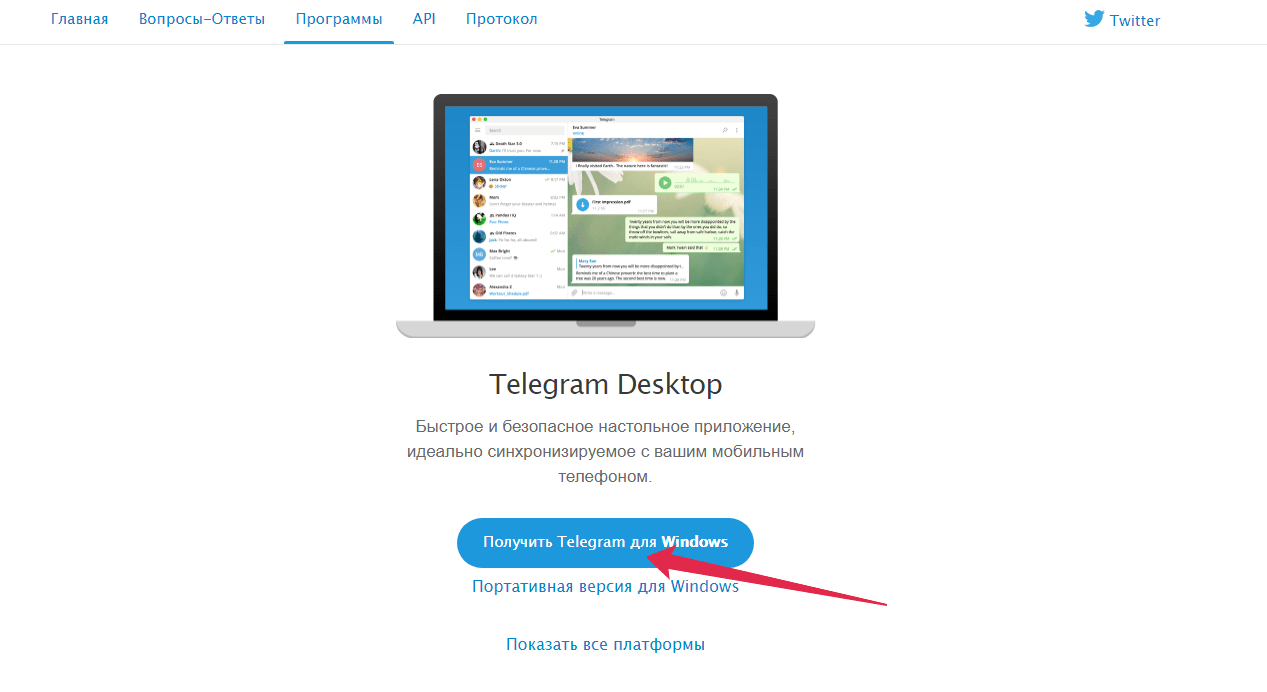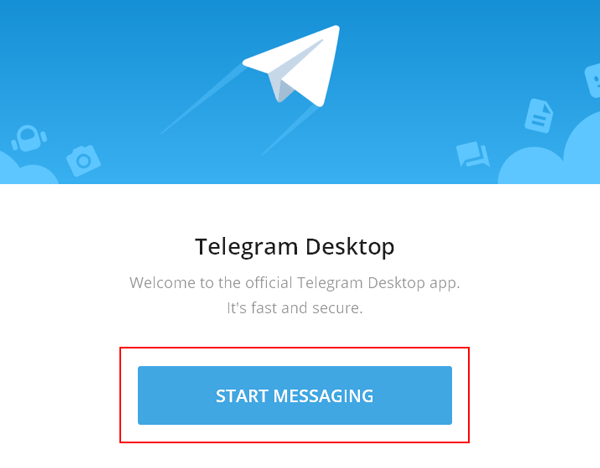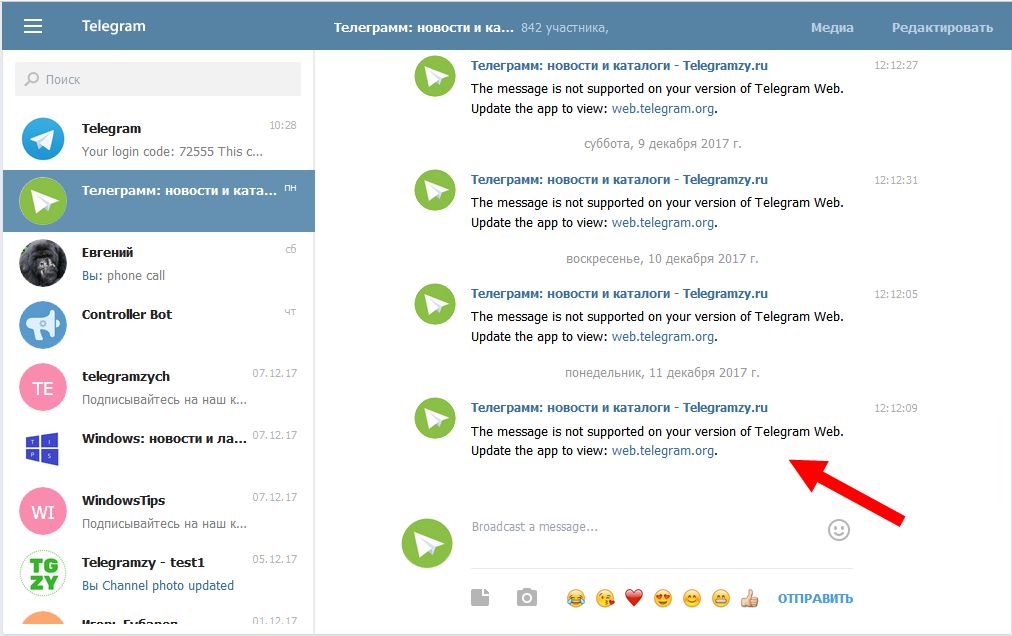Телеграмм позволяет своим пользователям обмениваться мгновенными сообщениями. Кроме основного приложения, разработчики предлагают версию программы для компьютеров и ноутбуков, которая идеально подходит для известных операционных систем таких, как Windows, macOS и Linux.
Содержание
- Телеграм на любой компьютер или ноутбук
- Загрузка для Windows
- Загрузка для Linux
- Загрузка для Mac
- Как установить телеграм на ПК
- Инструкция по установке приложения telegram на ноутбук
- В каких вариантах существует телеграмм для компьютера
- Какие версии Telegram можно установить на ноутбук
- В каких вариантах доступен Telegram для Windows
Телеграм на любой компьютер или ноутбук
Для использования Телеграмм подходит практический любое устройство, имеющее выход в Сеть. Это может быть персональный компьютер, ноутбук, планшет или смартфон. Также можно использовать некоторые модели телевизоров и даже умные часы. Для этого лишь нужно загрузить приложение с официального сайта, выбрав версию, которая совместима с компьютером пользователя. И зарегистрироваться.
Загрузка для Windows
Инструкция по установке Телеграмм на компьютер с ОС Windows:
- для начала необходимо открыть официальный веб-сайт и произвести загрузку программы;
- для этого нужно обнаружить на странице ресурса клавишу «Telegram для Windows» и нажать на нее;
- В открывшемся окне определяется место хранения установочного файла;
- после скачивания следует нажать кнопку «Запустить», таким образ произойдет установка программы на компьютер;
- теперь необходимо пройти авторизацию с подтверждением своего номера телефона.
Загрузка для Linux
Загрузку можно произвести с помощью менеджера приложений. В репозитариях Ubuntu имеется сборка приложения как в классическом виде, так и в качестве snap-пакета, что дает возможность загрузить Телеграмм всего лишь за пару минут:
- открыть менеджер-приложений;
- набрать в поисковой строке Телеграмм;
- выбрать из перечня программ Telegram Desktop;
- нажать клавишу «Установить»;
- ввести свой пароль;
- дождаться полной установки;
- запустить Телеграмм.
Загрузка для Mac
Инструкция по установке Телеграм на компьютеры Mac:
- на официальном сайте Телеграмм необходимо скачать установочный файл;
- когда загрузка завершится снизу на экране будет отображаться иконка мессенджера, необходимо открыть программу;
- нажать на «Start messaging»;
- далее — выбрать «Продолжить на русском»;
- теперь осталось пройти активацию; для этого понадобится смартфон, поскольку на него придет шестизначный код, который потребуется ввести на компьютере.
Как установить телеграм на ПК
Скачивание Телеграм на компьютер происходит путем использования трех вариантов. Наиболее простой и понятный — скачать загрузочный файл с официального сайта программы. Далее осуществить установку в соответствии с инструкцией. Для двух других вариантов установка не потребуется — необходимо скачать портативное приложение или открыть Telegram в web-браузере и зарегистрироваться.
Инструкция по установке приложения telegram на ноутбук
Как скачать Телеграмм для ноутбука:
- на официальном сайте найти версию загрузочного файла, подходящего вашей операционной системе;
- загрузить файл на ноутбук;
- открыть окно установки, нажать клавишу «Запустить» и дождаться пока программа установится;
- открыть программу, пройти процедуру активации учетной записи; для этого необходимо будет ввести шестизначный код, который придет на смартфон.
В каких вариантах существует телеграмм для компьютера
Существует особенность, которая отличает Телеграм от подобных приложений. Есть три типа программ Telegram Messenger. Кроме desktop-версии имеется еще мобильная и веб-версия. Все виды Телеграмм русифицированы, кроме третьего варианта.
Какие версии Telegram можно установить на ноутбук
Учитывая платформу ноутбука и установленную на нем операционную систему, доступны такие версии приложения:
- Windows. Продукт совместим с данной ОС. Установка возможна, начиная от Windows XP заканчивая более новой Windows 10. Соответственно, даже если ноутбук пользователя выпущен в начале нынешнего, Телеграмм ему доступен.
- Linux. Данная версия приложения схожа по функционалу и интерфейсу с версией для Windows. Разработчики дают на выбор два варианта для этой операционной системы — 32- и 64-разрядную.
- macOS. Владельцам ноутбуков под маркой Apple предложена наиболее функциональная программа. Например, только в ней на сегодняшний день есть доступ к секретным чатам.
В каких вариантах доступен Telegram для Windows
Имеется три типа сервиса, используемые под этой операционной системой:
- для Windows (TDesktop) — это обособленный клиент, устанавливаемая на диск, которая, если есть потребность, в автоматическом порядке загружается при запуске ОС;
- для Windows (Portable) — главным отличием от предыдущей версии является то, что это приложение не нужно устанавливать, она запускается с помощью внешнего носителя на любом компьютере или ноутбуке;
- Unigram — это полностью самостоятельная и функциональная программа, представленная заинтересованным сообществом пользователей Telegram c пробной версией поддержки звонков.
Как установить Телеграмм на компьютере на русском — актуальный вопрос для жителей России. После блокировки официального сайта загрузить установочный файл с него не получится. Читайте, как скачать официальное приложение с нашего сайта и пошагово установить программу в обход блокировки.
Установка Telegram для ПК
В отличие от других мессенджеров Телеграмм не требует установленного приложения на телефоне. Достаточно скачать последнюю версию приложения и получить SMS-сообщение на телефон. Установить программу можно даже без телефона с использованием виртуального номера.
1. Скачайте установочный файл на странице Телеграмм для ПК. В нижней части страницы выберите операционную систему компьютера: Windows 7,10, mac OS, Linux.
Процесс установки идентичен для всех систем. Приведем пошаговое руководство на примере Windows, наиболее популярной среди пользователей ОС.2. Запустите скаченный файл, выберите русский язык и нажмите «OK».
3. Выберите папку для установки мессенджера. По умолчанию инсталляция производится в директорию C:UsersAlexeyAppDataRoamingTelegram Desktop. Для смены каталога щелкните по кнопке «Обзор» или сразу нажмите «Далее».
4. Создайте ярлык в папке меню «Пуск». Настройки по умолчанию не меняйте, кликните «Далее».
5. Согласитесь с предложением создать ярлык на Рабочем столе. Галочку не снимайте, нажмите «Далее».
6. Папка установки выбрана, настройки ярлыков выполнены, щелкните по кнопке «Установить».
7. Не снимайте галочку «Запустить Telegram» и нажмите «Завершить».
После завершения установки переходите к процессу регистрации. Ознакомьтесь со статьей о регистрации Телеграмм на различных устройствах, если, помимо компьютера, планируете установить программу на смартфон или планшет.
Регистрация на компьютере
1. Нажмите «Start messaging» и используйте приложение на английском или кликните «Продолжить на русском» для установки русского языка интерфейса.
2. При нажатии «Продолжить на русском» язык диалогового окна изменился. Щелкните по голубой кнопке «Начать общение».
3. Значение поля Russian Federation не меняйте, код России +7 будет введен автоматически. Укажите номер телефона без семерки.
4. На указный номер придёт смс-сообщение с кодом подтверждения. Введите код в поле формы и нажмите «Продолжить».
5. Введите имя и фамилию — First Name и Last Name. Заполнять реальные данные не обязательно, допускается использование псевдонима. Добавьте фотографию: аватарка будет отображаться у других пользователей.
6. Нажмите «Sign in» и выберите контакт, которому хотите написать или позвонить.
Варианты Телеграм без установки
При отсутствии возможности установить приложение на ПК используйте портативную или онлайн-версию мессенджера.
Веб-версия Телеграм
Для общения на компьютере через Telegram не обязательно устанавливать приложение. Используйте онлайн аналог Telegram Web, который практически не отличается от программы для ПК. Для авторизации перейдите на сайт web.telegram.im, выберите страну и введите телефонный номер. Единственное ограничение — мессенджер должен быть предварительно установлен на смартфон, планшет или ПК. Вводите привязанный к аккаунту номер: код подтверждения придёт в установленное приложение.
Плюс Телеграмм онлайн — возможность запустить мессенджер на любом устройстве. Пользователю доступно переключение между мобильным и полноэкранным режимами. Сайтом web.telegram.im удобно пользоваться на планшете. Минус — отсутствие звонков.
Портативная версия
Используйте Телеграм Portable без установки. Если нужен полный аналог компьютерной версии более чем на одном устройстве: дома, на работе, в интернет-кафе, Telegram Portable — идеальный выбор. Запишите портативный мессенджер на карту телефона или flash-носитель и используйте приложение на компьютере или ноутбуке вне дома. Все данные будут сохраняться на съемном накопителе и синхронизироваться при запуске.
Как бесплатно установить Телеграм на русском языке на ноутбук, инструкция
Уже много лет Телеграм является популярным мессенджером для смартфонов. В отличие от WhatsApp или Viber, Телеграм работает без личных данных своих пользователей. Использование специального метода шифрования данных делает программу одной из лучших с точки зрения безопасности. Пользователю не обязательно использовать приложение исключительно на своем смартфоне. Разработчики создали настольную версию Телеграм для ноутбука.
Установка Телеграма
Загрузите Телеграм на свой гаджет. Затем выполните процедуру инсталляции с последующей активацией. Это легко и очень быстро с помощью подсказок.
- 1 шаг. Сначала загрузите приложение с официального сайта: https://desktop.telegram.org/. Просто нажмите кнопку «Получить Телеграм для Windows». Скачивание начнется автоматически. Нажав «Показать все платформы», можно выбрать версию для других операционных систем(Linux, MacOS).
- 2 шаг. После завершения загрузки щелкните файл ниже, чтобы открыть и установить его. Просто следуйте инструкциям мастера инсталляции.
- 3 шаг. Приложение запускается после успешной инсталляции. Нажмите кнопку «Начать обмен сообщениями».
- 4 шаг. Теперь выберите свою страну и введите номер своего мобильного телефона. Затем нажмите «Далее».
- 5 шаг. Теперь вам будет отправлен пятизначный код на номер, который затем следует ввести. Срок действия кода истекает через 2 минуты. После успешного ввода кода можно использовать Телеграм на ноутбуке.
Веб-версия
Многие пользователи предпочитают использовать онлайн-версию мессенджера; чтобы сделать это, не нужно загружать утилиту на ноут.
Первым делом следует посетить официальный сайт — web.telegram.org. Там пользователь увидит специальное окошко для ввода данных. Во-первых, нужно выбрать страну, в телефонной сети которой зарегистрирован аккаунт. После соответствующий код страны появится автоматически. Далее следует ввести номер телефона. После этого на смартфон поступит текстовое сообщение с кодом, который нужно ввести в браузере.
Готово. Если все выполнено правильно, пользователь сможет получить доступ к следующим функциям на главной странице:
- создание новой группы;
- список контактов;
- настройки;
- раздел помощи.
Участники также могут отправлять сообщения и обмениваться файлами разных форматов, размер которых не превышает одного ГБ.
Русификация мессенджера
Первым делом открываем ранее инсталлированную утилиту. Далее вводим в строку поиска «Робот Антон», нажимаем «Начать чат» и отправляем сообщение — «tdesktop».
Бот моментально отправит файл с названием Russian.string. Затем нужно щелкнуть правой кнопкой мыши на отправленном файле и выбрать «Сохранить файл как …» и сохранить его в любом месте.
После этих действий зайдите в настройки Телеграма (в левом верхнем углу «Настройки»), затем в разделе «Общие» зажмите клавиши Shift и Alt на клавиатуре, нажмите «Изменить язык» и выберите ранее сохраненный файл Russian.string и нажмите кнопку «Открыть». На экране появится уведомление, что для смены настроек приложение перезапустится. Чтобы изменения вступили в силу, нажмите кнопку «Продолжить». После перезапуска программы Телеграм станет полностью на русском языке.
Возможные проблемы
Особых ошибок быть не должно. Редки случаи, когда пользователи сталкиваются с тем, что не приходит СМС. Но здесь проблема, скорее, в операторе сети, а не в самой программе. Есть вариант запросить обратный звонок.
Программа инсталлирована, но не открывается. Следует проверить установщик. С официального сайта скачивался или нет. В 9 из 10 случаев помогает переустановка.
Вам помогло? Поделитесь с друзьями — помогите и нам!
Содержание
- Устанавливаем Телеграм на ПК
- Способ 1: Официальный сайт
- Способ 2: Microsoft Store (Windows 8 / 8.1 / 10)
- Заключение
- Вопросы и ответы
Популярный мессенджер Telegram доступен не только на мобильных устройствах с Android и iOS на борту, но и на компьютерах с Windows. Установить полнофункциональную программу на ПК можно несколькими способами, о которых мы и расскажем в данной статье.
Скачать Telegram на компьютер
Устанавливаем Телеграм на ПК
Существует всего два варианта инсталляции рассматриваемого мессенджера на компьютер. Один из них является универсальным, второй же подойдет только для пользователей «восьмерки» и «десятки». Рассмотрим каждый из них подробнее.
Способ 1: Официальный сайт
Какую бы программу вы не хотели установить на свой ПК, первым делом всегда нужно обращаться к официальному сайту его разработчиков. В случае с Telegram мы поступим так же.
- По ссылке в начале статьи перейдите на страницу скачивания приложения и немного прокрутите ее вниз.
- Кликните по гиперссылке «Telegram for PC/Mac/Linux».
- Операционная система будет определена автоматически, поэтому на следующей странице просто нажмите «Get Telegram for Windows».
Примечание: Вы также можете скачать портативную версию мессенджера, которая не нуждается в установке и может быть запущена даже со внешнего накопителя.
- После того как установщик Телеграм будет скачан на компьютер, запустите его двойным кликом.
- Выберите язык, который будет использоваться в процессе инсталляции мессенджера, и нажмите «ОК».
- Укажите папку для установки приложения или оставьте определенное по умолчанию значение (рекомендуется), после чего переходите «Далее».
- Подтвердите создание ярлыка Telegram в меню «Пуск» или, наоборот, откажитесь от него. Для продолжения нажмите «Далее».
- Оставьте галочку напротив пункта «Создать значок на рабочем столе», если он вам нужен, или, наоборот, снимите ее. Снова нажмите «Далее».
- В следующем окне ознакомьтесь со всеми ранее заданными параметрами и убедитесь в их правильности, после чего нажмите «Установить».
- Процедура инсталляции Телеграм на компьютер займет считаные секунды,
по завершении которых вы сможете закрыть окно программы-установщика и, если не снимете отмеченную на изображении ниже галочку, сразу же запустить мессенджер.
- В приветственном окне Telegram, которое появится сразу после его первого запуска, кликните по ссылке «Продолжить на русском» или «Start Messaging». При выборе второго варианта интерфейс приложения останется англоязычным.
Нажмите по кнопке «Начать общение».
- Укажите свой номер телефона (страна и ее код определяется автоматически, но при необходимости это можно изменить), после чего нажмите «Продолжить».
- Введите код, который пришел на указанный номер мобильного или непосредственно в Телеграм, если вы используете его на другом устройстве. Нажмите «Продолжить» для перехода к главному окну.
С этого момента Telegram будет готов к использованию.
Вот так просто можно скачать Телеграм с официального сайта, а затем и инсталлировать его на компьютер. Ввиду интуитивности и самого веб-ресурса, и Мастера установки вся процедура протекает довольно быстро, без каких-либо нюансов и сложностей. Мы же рассмотрим еще один вариант.
Способ 2: Microsoft Store (Windows 8 / 8.1 / 10)
Описанный выше способ подойдет для пользователей любых версий ОС Виндовс. Те же, на чьих компьютерах установлена актуальная «десятка» или промежуточная «восьмерка», могут установить Telegram из интегрированного в систему Microsoft Store – магазина приложений. Такой вариант является не только более быстрым, но и лишает необходимости посещения официального сайта, а также исключает процедуру инсталляции в привычном ее понимании – все будет выполнено автоматически, от вас потребуется лишь инициировать процесс.
- Любым удобным способом откройте Microsoft Store. Он может быть закреплен на панели задач Windows или в меню «Пуск», или находиться там же, но уже в списке всех установленных приложений.
- На главной странице Магазина Майкрософт найдите кнопку «Поиск», нажмите по ней и введите в строку название искомого приложения – Telegram.
- В списке появившихся подсказок выберите первый вариант – Telegram Desktop – и кликните по нему для перехода на страницу приложения.
- Нажмите по кнопке «Установить»,
после чего начнется скачивание и автоматическая инсталляция Телеграм на компьютер.
- По завершении процедуры мессенджер можно запустить, нажав по соответствующей кнопке на его странице в Магазине.
- В появившемся после запуска окне приложения нажмите по ссылке «Продолжить на русском»,
а затем по кнопке «Начать общение».
- Укажите номер телефона, к которому привязан ваш аккаунт в Telegram, и нажмите «Продолжить».
- Далее введите код, полученный в СМС или в самом мессенджере, если он запущен на другом устройстве, после чего снова нажмите «Продолжить».
После выполнения этих действий установленный из Microsoft Store клиент готов к использованию.
Как видите, скачивание и инсталляция Телеграм через встроенный в Виндовс Магазин приложений – задача еще более простая, чем стандартная процедура установки. Отметим, что это та же версия мессенджера, которая предлагается на официальном сайте, и обновления она получает точно так же. Различия заключаются лишь в способе дистрибуции.
Заключение
В этой статье мы рассказали о двух вариантах установки популярного мессенджера Telegram на компьютер. Какой из них выбрать, решать вам. Скачивание через Microsoft Store – вариант более быстрый и удобный, но не подойдет тем, кто засиделся на «семерке» и не желает переходить на актуальную версию Windows.
Еще статьи по данной теме:
Помогла ли Вам статья?
В этой статье:
- 1 Мои советы как установить Телеграмм на компьютере и синхронизировать его с телефоном
- 1.1 Инструкция как установить телеграмм на ПК
- 2 Руководство как установить Телеграмм на телефон пошагово
- 2.1 Мастер-класс как установить Телеграмм на телефон на русском языке бесплатно пошагово на андроид
- 3 Как изменить язык в Телеграмме на свой
- 3.1 Руководство как изменить язык в Telegram на свой
Журналист, копирайтер
Основной автор интернет-ресурса 33seti.ru
Стаж работы в СМИ – более 10 лет. Опыт заработка в интернете – с 2015 года.
Друзья, я дошла до той степени просветленности, когда для моих задач мне уже не хватает приложения Telegram на телефоне. Понадобилось установить мессенджер и на компьютер.
И представьте себе, в первую очередь я подумала о вас. Наверняка многим из вас тоже пригодится инструкция, как установить Телеграмм на ноутбук бесплатно на русском языке. Поэтому все подробно расскажу – что и за чем кликать, и как синхронизировать приложение на ПК с телефоном.
А также дам совет вдогонку, как изменить настройки мессенджера, если он у вас на английском. Ну а для тех, кто еще не скачал мессенджер на смартфон, тоже проведу мастер-класс, как это сделать.
Мои советы как установить Телеграмм на компьютере и синхронизировать его с телефоном
Моя история отношений с Telegram не совсем обычная. Хотя я уверена, что многие уже сталкивались с такой же ситуацией, как у меня.
Дело в том, что номер телефона, на который я регистрировалась в мессенджере, уже не работает. А я им очень дорожила. Потому что через него меня в Телеграм всегда могут найти мои старые друзья.
Поэтому я очень волновалась, получится ли установить Телеграм на компьютер. И при этом сохранить свою учетную запись. А также синхронизировать все свои контакты:
- и на ПК;
- и на смартфоне.
К счастью, все сработало.
Совет эксперта
Олег Симкин
SMM-специалист, RP-менеджер
Эксперт сайта 33seti.ru
Опыт работы в сфере социальных сетей – около 5 лет.
Совет эксперта
Если у вас уже установлено приложение на смартфоне, то при загрузке на компьютере вы можете зайти в свой аккаунт тремя способами:
- с подтверждением через смс на номер телефона;
- с верификацией через секретный код, который придет в сообщение на Telegram;
- отсканировав QR-код с экрана монитора через приложение на смартфоне.
Можно выбрать любой из этих способов.
Сразу предупреждаю, что качать приложение для компьютера необходимо на официальном сайте – telegram org.
Инструкция как установить телеграмм на ПК
Шаг 1
Зайти на сайт telegram org.
Шаг 2
На главной странице найти ссылку «Telegram для PC». Кликнуть по ней.
Шаг 3
Нажать на кнопку «Telegram для Windows х 64».
Шаг 4
Выбрать папку, в которую нужно скачать файл. Я скачала сразу на рабочий стол.
Шаг 5
Запустить загруженный файл. Для этого щелкните по нему мышкой два раза.
Шаг 6
Нажмите на кнопочку «Запустить».
Шаг 7
Внимание! Теперь выберите язык установки. Иначе по умолчанию она будет происходить на английском языке. Для этого нажмите на галочку, чтобы развернуть список с доступными языками.
Шаг 8
Найдите в этом перечне русский.
Шаг 9
Убедитесь, что именно русский язык установился в поле. И нажмите на кнопку «Ок».
Шаг 10
После этого нужно выбрать папку для установки самой программы.
Шаг 11
Затем установщик предложит добавить ярлык для папки с программой в кнопку «Пуск». Я соглашаюсь. Для этого просто нажмите на кнопку «Далее».
Шаг 12
Теперь нажмите «Далее», чтобы создать ярлык на рабочем столе.
Шаг 13
И наконец нажмите кнопку «Установить».
Шаг 14
Дождитесь окончания распаковки файлов.
Шаг 15
И кликните по кнопке «Завершить».
Шаг 16
Внимание еще раз! Запустите программу. И нажмите на ссылочку «Продолжить на русском», которая расположена под кнопкой с надписью «Start Messeging».
Шаг 17
Только после этого можно кликнуть по кнопке «Начать общение».
Шаг 18
Теперь можно зайти в свою учетную запись, если у вас такая имеется. Программа сразу предлагает отсканировать QR-код через приложение на смартфоне. Но я предпочла зайти по номеру телефона.
Шаг 19
Для этого введите свой номер телефона, на который у вас зарегистрирован аккаунт.
Шаг 20
После этого на приложение в смартфоне приходит код подтверждения. Можно запросить и пароль по смс. Введите его в пустое окошко в мессенджере на компьютере. И нажмите на кнопку «Продолжить».
Готово!
Читайте также:
Как сохранить чат в Телеграмме: на компьютере и на телефоне, на айфоне
Как скопировать ссылку на чат в Телеграмме
Руководство как установить Телеграмм на телефон пошагово
А теперь расскажу, как подключить Телеграмм на телефон андроид бесплатно на русском языке и установить приложение.
На самом деле ничего сложного в этом нет. Мессенджер легко найти и скачать в Play Маркете. И установка приложения интуитивно понятна.
Но если вам все равно немножко страшно делать все самостоятельно, я вас подстрахую. Держите еще одну инструкцию.
У меня китайфон на андроиде. Показываю на нем.
Мастер-класс как установить Телеграмм на телефон на русском языке бесплатно пошагово на андроид
Шаг 1
В поисковой строке Google Play введите название мессенджера «Телеграм».
Шаг 2
Найдите приложение. И нажмите на кнопку «Установить».
Шаг 3
Когда программа загрузится, нажмите на кнопку «Открыть».
Шаг 4
При первом запуске интерфейс будет на английском языке. Не пугайтесь. Смело нажимайте на кнопку «Start Messeging».
Шаг 5
Сразу после этого выскочит окошко со списком, в котором можно будет выбрать русский язык.
Шаг 6
После этого можно приступать к созданию учетной записи на смартфоне. Для этого введите номер телефона, на который регистрируется приложение.
Шаг 7
Чтобы у мессенджера был доступ к вашим контактам и вы могли видеть, кто тоже использует Телеграм, дайте разрешение приложению на телефонные вызовы.
Шаг 8
После этого нажмите на круглую кнопку с белой стрелочкой внутри. Она заменяет опцию «Далее».
Шаг 9
Теперь необходимо разрешить приложению принимать звонки и сообщения.
Шаг 10
Затем поступит сообщение с кодом для активации приложения на смартфоне. Если он установлен на компьютере, то сообщение нужно искать там. Когда нет, тогда код поступит в виде смс на привязанный при регистрации номер телефона.
Читайте также:
Как создать Телеграм канал: пошаговая инструкция с фото и примерами
Как искать чаты в Телеграмме
Как изменить язык в Телеграмме на свой
Как установить язык в Телеграмме мы разобрались. Но если нужно его изменить, что это тоже не проблема. Эта опция есть с настройках.
Повторяйте за мной.
Руководство как изменить язык в Telegram на свой
Шаг 1
Откройте в приложении главное меню.
Шаг 2
Перейдите в Настройки.
Шаг 3
Прокрутите экран немного вниз, чтобы было видно основные функции.
Шаг 4
Последним пунктом в списке настроек будет опция «Язык».
Шаг 5
Выберите нужный вам.
Легко, согласитесь? И это еще одно доказательство тому, что все гениальное просто. Надеюсь, вам пригодятся мои советы как установить Телеграмм на андроид бесплатно на русском языке пошагово.
Если у вас остались вопросы, как всегда, приглашаю вас к общению на моей страничке ВК. Виртуально жму ваши дружеские руки. Ваша Саша.